如今手机已经成为人们日常生活中必不可少的物品之一。随着手机摄像头的不断提升,越来越多的人喜欢用手机拍摄美好的瞬间。然而手机照片一般都比较大,如果想要将照片传到网络或发给朋友,就需要进行压缩。那么如何将手机照片的大小设置到1MB以内呢?今天我们就来一起了解一下。
如何压缩图片大小到1MB以内
具体方法:
1.点击我们的电脑左下方的【菜单】功能标志;

2.打开之后,再点击左上方的功能标志;
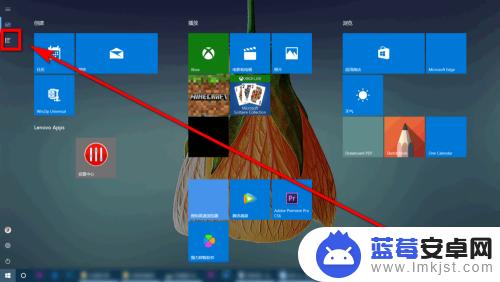
3.找到【Windows附件】,点击打开;
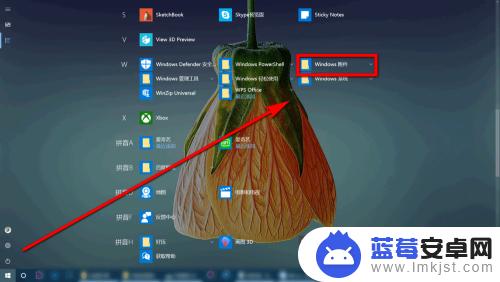
4.打开之后,你会看到【画图】功能选项,打开;
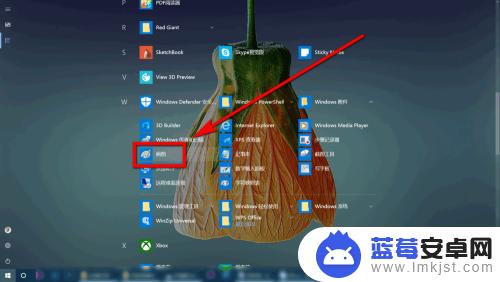
5.打开之后,点击【文件】;
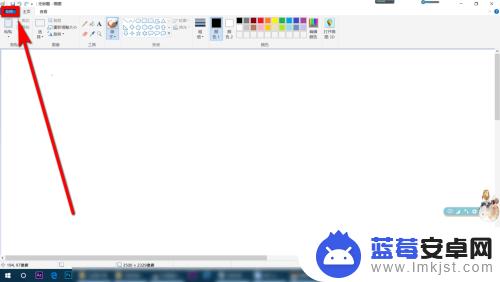
6. 点击【打开】;
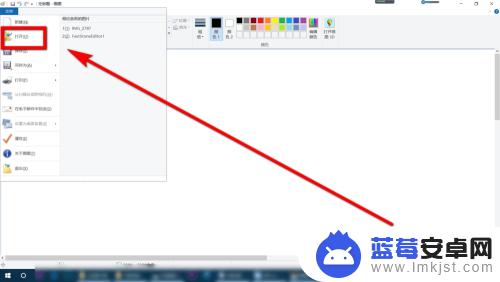
7.放进去之后,可以在下方看到图片的像素、大小。再点击上方的【重新调整大小】;
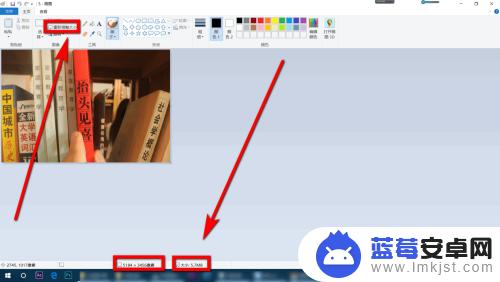
8.将【水平、垂直】两个数值调小,数值需要多次更换,一MB左右就可以了;
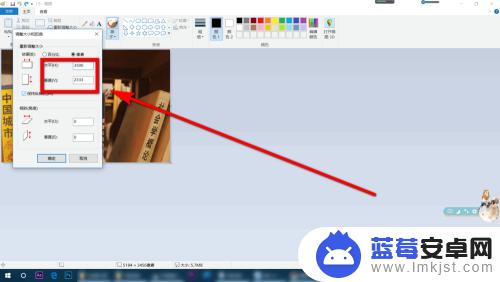
9.调整后,还是会看到图片大小并没有变化。我们要【保存】一下图片,再将图片放进去,就会看到图片大小已经为一MB左右了。
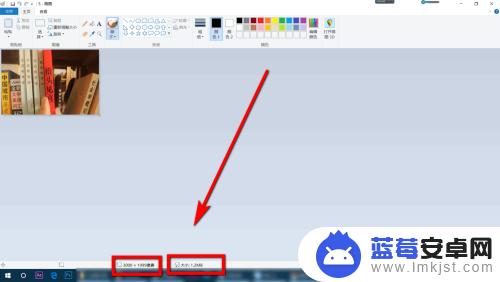
10.总结:
1.点击我们的电脑左下方的【菜单】功能标志;
2.打开之后,再点击左上方的功能标志;
3.找到【Windows附件】,点击打开;
4.打开之后,你会看到【画图】功能选项,打开;
5.打开之后,点击【文件】;
6. 点击【打开】;
7.放进去之后,可以在下方看到图片的像素、大小。再点击上方的【重新调整大小】;
8.将【水平、垂直】两个数值调小,数值需要多次更换,一MB左右就可以了;
9.调整后,还是会看到图片大小并没有变化。我们要【保存】一下图片,再将图片放进去,就会看到图片大小已经为一MB左右了。
总的来说,在现代社会中,手机拍照已经成为了生活中不可或缺的一部分。然而,高像素的照片通常会占用较大的存储空间,这对于手机存储空间有限的用户而言确实是一大问题。不过,通过一些简单的操作和工具,比如压缩图片大小等方法,我们可以轻松地将手机照片设置到1m以内,并释放出更多存储空间,让我们的手机变得更加智能、实用。












